جوجل كروم عبارة عن متصفح يجمع بين بساطة التصميم والتقنية المتقدمة لجعل استخدام الويب أكثر سرعة وأمانًا وسهولة.
اظن أن هذا التوصيف من جوجل كافي ! في ما اليوم إن شاء الله سنتكلم عن بعض خواص هذا المتصفح التي لا يجهلها بعضنا.
في ما اليوم إن شاء الله سنتكلم عن بعض خواص هذا المتصفح التي لا يجهلها بعضنا.
Pin Tab
إذا كنت تفتح العديد من التبويبات و لا تجد لها مساحة، هذه الميزة تساعدك على توفير هذه مساحة على متصفحك. ببساطة انقر بالزر الايمن على علامة التبويب، ثم اختر خيار "Pin Tab" كما في الصورة التالية.
صناعة اختصارات لمواقعك المفضلة
يمكنك انشاء اختصار لاي موقع للوصول السريع اليه. للقيام بذالك ، انقر فوق" قائمة" على كروم ثم أدوات"Tools" ثم إنشاء اختصارات للتطبيق.
هذه الطريقة استعملها شخصيا للبريد الاكتروني.
Chrome Developer Tools
أدوات تطوير في قوقل كروم من أجمل الأدوات التي يستعين بها المطور ليضمن أفضل أداء ومظهر للموقع .
يمكنك الوصول لهذه الأداة من خلال Ctrl+Shift+I أو بالضغط على زر الأيمن ثم "inspect element".
Task Manager
إذا لم تكن علامة تبويب أو نافذة أو إضافة تعمل بشكل صحيح، فيمكنك استخدام إدارة المهام إما في الكروم الويندوز لفرض إغلاقها. يستخدم الكروم بنية متعددة العمليات؛ وهو ما يعني أن عملياتها مصممة للعمل بشكل مستقل عن بعضها البعض. لذا لن تؤثر المشكلات التي تحدث في إحدى علامات التبويب في أداء علامات التبويب الأخرى أو في استجابة المتصفح بشكل عام.
يمكنك الوصول اليها بالضغط على Shift+Esc
الة حاسبة في شريط العناوين
نعم، نحن جميعا نعتقد أن شريط العنوان في متصفح الكروم يستعمل لكتابة عناوين المواقع أو حتى للبحث. ولكن بخلاف ذلك فإنه يمكن استخدامه كألة حاسبة للعمليات الحسابية والحصول على نتيجة فورية.
تخصيص محرك البحث في شريط العناوين
يمكن تغيير محرك البحث الافتراض في شريط العناوين بأي محرك اخر كـBing مثلا.
حفظ جميع المواقع المفتوحة في المفضلة بنقرة واحدة !
مزامنة لجميع بياناتك على الكروم بحسابك على جوجل
أيضا هذه الميزة ستجعلك بلا شك تحب هذا المتصفح، فهي تسمح لك بمزامنة جميع بياناتك بما فيها المفضلة ، الاضافات، والاعدادات .. الخ.فعندما تنتقل للعمل في حاسوب أخر يمكن الوصول لجميع هذه البيانات، كذلك ستنفعك بعد عمل فورمات.
استخدام ميزة Autofill
استخدام ميزة التدوين الآلي في كروم لملء تلقائيا الحقول "form" مثل اسمك وبريدك الإلكتروني، والعنوان، وما إلى ذلك في أي موقع على الانترنت. لإدخال معلومات هذه الحقول اتبع الخطوات التالية.
من "القائمة" في أعلى الزاوية اليمنى من المتصفح انقر على اعدادات "Settings". ثم اكمل كما في الصورة
في النافذة المنبتقة التالية قم بملء تلك الحقول تم انقر على "Ok"
اذن هذه كانت بعض ممييزات هذا المتصفح الذي يتسعمله أكثر من 35% من مستعملي الانترنيت !




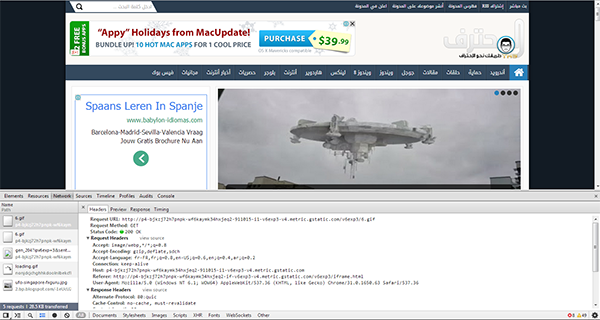







ليست هناك تعليقات:
إرسال تعليق
http://adf.ly/5444434